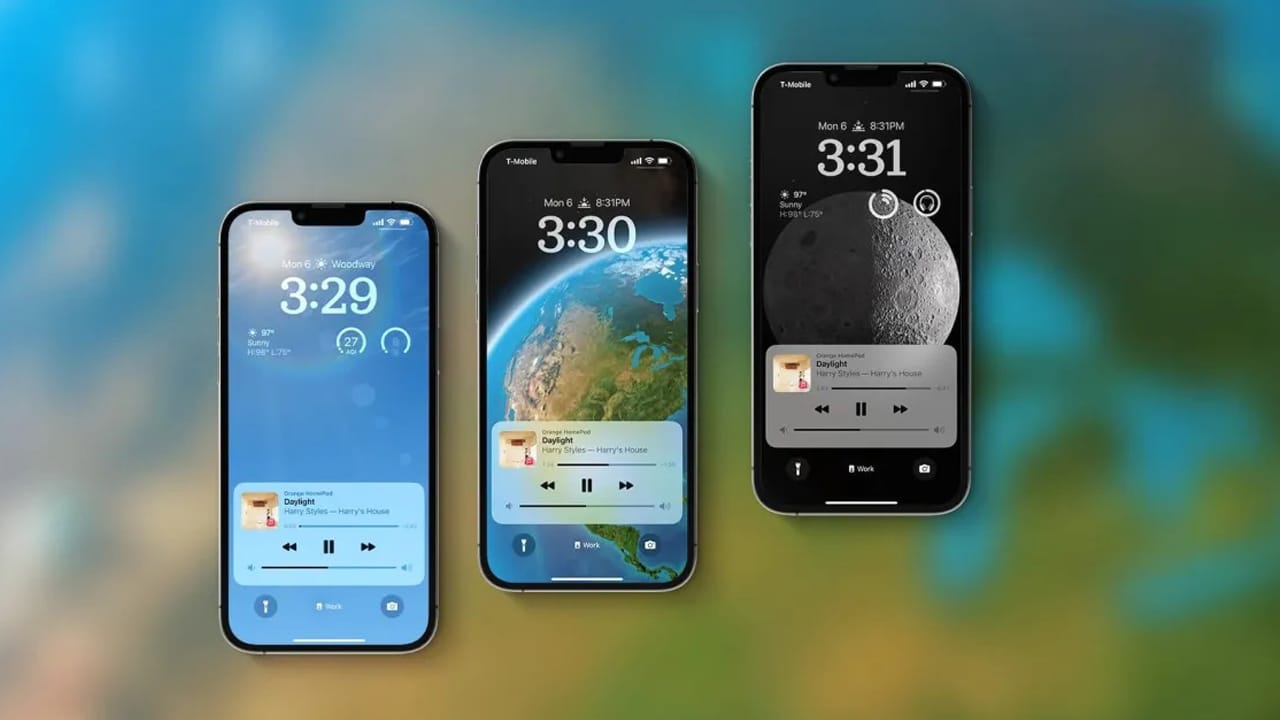Si vous commencez à vous ennuyer à changer fréquemment le fond d'écran de votre iPhone, mieux vaut vous fier à la fonction de changement automatique de fond d'écran, qui ne vous prendra pas longtemps à mettre en place et ne vous causera aucun effort.
Dans ce rapport, nous vous montrons quatre façons différentes qui vous permettent de changer automatiquement l'arrière-plan sur votre iPhone.
Vous pouvez également télécharger fond noir Pour iPhone, via les liens précédents, dans lesquels nous passons en revue de nombreux fonds d'écran sombres et noirs pour smartphones.
Changer automatiquement le fond d'écran sur iPhone
La routine quotidienne amène souvent une personne à se sentir ennuyée et déprimée, donc un changement est nécessaire et très nécessaire pour renouveler l'état psychologique d'une personne.De plus, changer la routine quotidienne aide également à se sentir plein de vitalité et d'activité.
Puisque nous utilisons quotidiennement et fréquemment nos téléphones intelligents, que ce soit pour communiquer et discuter avec les autres, surfer sur le Web, suivre des sites de réseaux sociaux, jouer à des jeux ou même consulter des actualités techniques sur le site Review Plus.
Il est possible que l'utilisateur commence à s'ennuyer avec le fond de l'écran principal qui lui apparaît en continu et en permanence chaque fois qu'il essaie d'utiliser son smartphone.
Dans le même temps, changer le papier peint manuellement est fastidieux dans certains cas et prend un certain temps pour obtenir le bon papier peint qui attire votre intérêt et cela peut aussi devenir une routine quotidienne si vous vous souciez de changer le papier peint tous les jours ou tous les quelques jours en alternance.
Par conséquent, la meilleure façon de surmonter ce problème est de s'appuyer sur la fonction de changement automatique de papier peint. En fait, c'est une fonctionnalité intéressante, car elle ne vous demande de faire l'effort qu'une seule fois lors de la configuration et du choix d'un ensemble différent de fonds d'écran que vous préférez voir et c'est tout. Après cela, vous pouvez configurer le téléphone pour qu'il change automatiquement le fond d'écran via plusieurs méthodes.
Aussi, pour des articles plus importants, vous pouvez voir l'article pratique Filmer une vidéo 4K sur iPhone Pour enregistrer une vidéo 4K à 30 images par seconde.
Comment changer automatiquement le fond d'écran sur iPhone
Pour les téléphones Android, il contient déjà la fonction Glance, qui permet de basculer automatiquement vers plusieurs arrière-plans.
Mais en ce qui concerne l'iPhone, la configuration de la fonctionnalité peut prendre un certain temps. Mais un peu de votre temps maintenant est mieux que de prendre du temps chaque jour pour faire la même chose encore et encore.
Mieux encore, avec le lancement de l'iOS 16 d'Apple, changer de fond d'écran sur l'iPhone est devenu beaucoup plus facile grâce à la fonction Photo Shuffle, qui peut être configurée en quelques instants sur les doigts de la main.
Dans les deux cas, nous discuterons avec vous de plusieurs façons différentes de remplacer automatiquement l'arrière-plan sur l'iPhone, alors apprenons à les connaître en détail.
Première méthode : Utilisation de la fonction de lecture aléatoire des photos
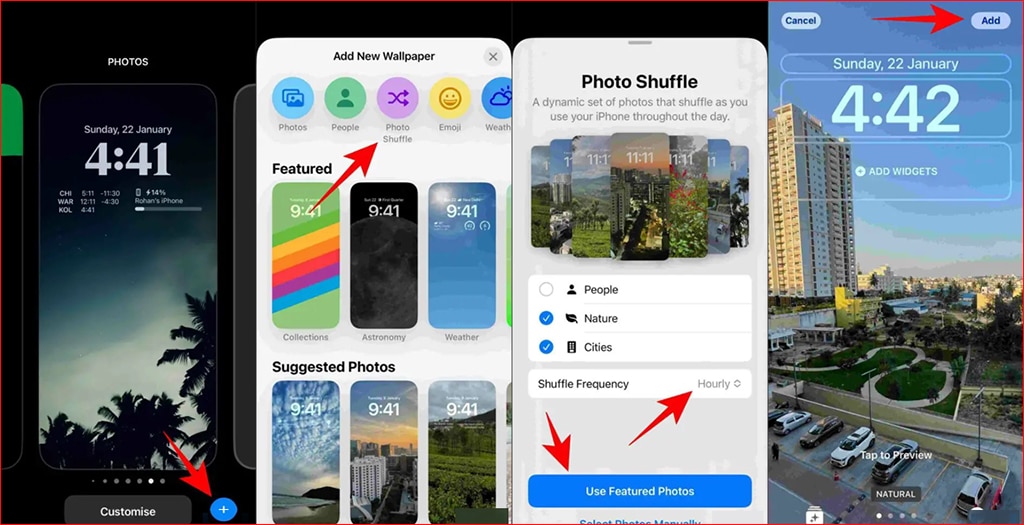
Apple a introduit la fonctionnalité Photo Shuffle pour la première fois sur iOS 16 lors de l'annonce des téléphones iPhone 15, qui permet à l'utilisateur de définir un préréglage d'arrière-plans pour y basculer automatiquement.Voici comment configurer la fonctionnalité en suivant les étapes ci-dessous. :
- Cliquez sur un bouton Écran verrouillé Cliquez ensuite sur l'icône plus (+).
- Choix du bas Ajouter un nouveau fond d'écran Cliquez sur une icône Lecture aléatoire de photos.
- Après cela, le spécial vous permet de choisir une limite de temps spécifique pour chaque fond d'écran, puis de cliquer sur un onglet Utiliser les photos en vedette Permet à iOS de sélectionner les meilleurs fonds d'écran que vous possédez dans l'application Galerie.
- Après cela, la fonctionnalité vous permet de choisir des widgets, de prévisualiser les images sur l'écran de verrouillage et enfin de cliquer sur un bouton Ajouter pour enregistrer les modifications.
La seconde méthode : en utilisant le mode de mise au point
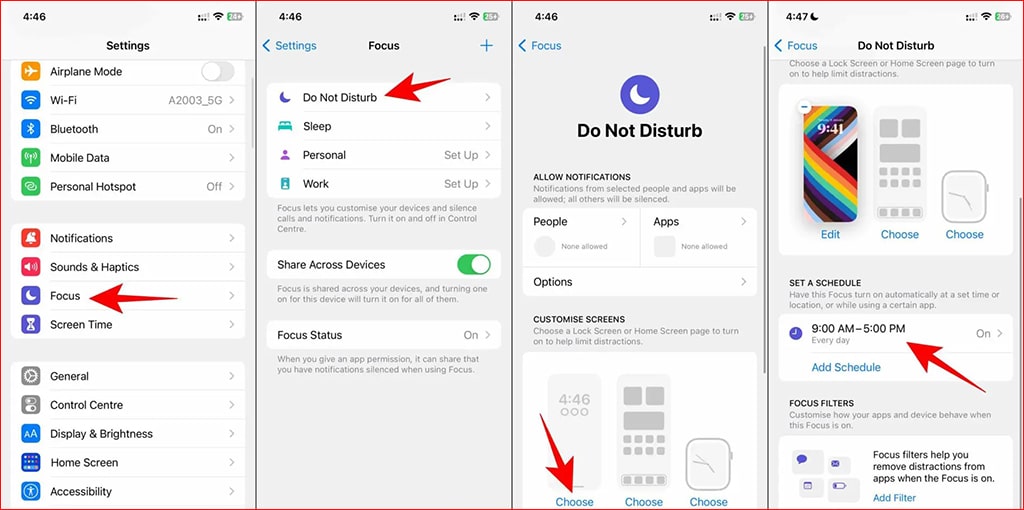
Il va sans dire que le mode Focus vous permet d'effectuer certaines tâches en fonction d'heures précises de la journée. Par exemple, vous pouvez activer le mode Ne pas déranger à l'aide du mode focus à des moments précis de la journée, en plus de nombreuses autres tâches.
Parmi ces fonctionnalités, il y a la possibilité de passer à différents arrière-plans basés sur le même mode de mise au point et voici comment :
- Aller à Réglages Ensuite, faites défiler jusqu'à mode de mise au point Se concentrer.
- Choisissez votre mode de mise au point préféré Pour vous, si le réglagene pas dérangerest votre mode de mise au point préféré, cliquez dessus.
- Mais si la situationDormir" ou alors "TravailC'est votre mode préféré, alors cliquez sur l'un d'eux.
- Maintenant à partir de la section inférieure Personnaliser l'écran Vous pouvez cliquer sur un bouton Choisir Il s'agit de définir un fond d'écran personnalisé pour l'écran de verrouillage et un fond d'écran personnalisé pour l'écran d'accueil du téléphone, en particulier pour le mode Focus.
- Une fois que vous avez terminé, vous pouvez maintenant Déterminer le calendrier que tu veux devant Ajouter un horaire Pour définir un horaire spécifique pour changer les fonds d'écran.
Et c'est tout. À partir de maintenant, les fonds d'écran de votre téléphone seront modifiés de manière transitoire en fonction du calendrier que vous vous êtes fixé.
A suivre également sur Review Plus : Méthode Isolement d'arrière-plan En ligne sans proGrammes et sans besoin d'expérience préalable.
Troisième méthode : Utiliser un raccourci prédéfini pour vous
Si vous rencontrez des difficultés pour suivre toutes les méthodes précédentes, ne vous inquiétez pas car nous avons un raccourci préparé à l'avance pour que vous puissiez changer automatiquement les fonds d'écran sur votre iPhone sans aucun effort de votre part. Ce raccourci remplacera automatiquement les arrière-plans de votre iPhone par votre propre groupe d'images que vous avez ajouté dans les Favoris et en fonction du délai que nous vous avons fixé.
tu peux Téléchargez et téléchargez ce raccourci via ce lien. Une fois que vous l'aurez téléchargé sur votre téléphone, votre iPhone commencera à utiliser les photos de portrait stockées sur votre téléphone, et c'est tout ce dont vous avez besoin.
Quatrième méthode : Utilisation de l'application Raccourcis
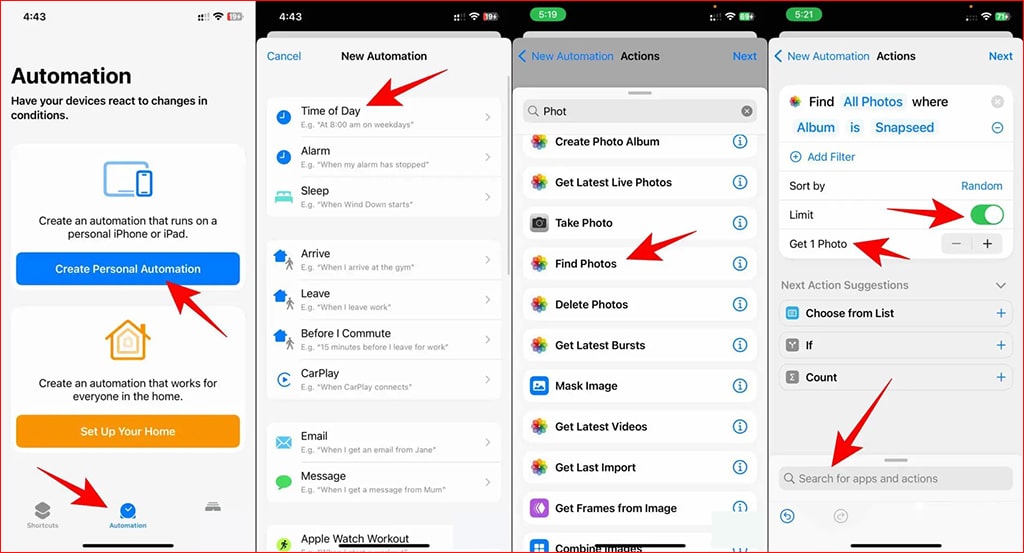
Naturellement, l'application Raccourcis vous permet d'automatiser de nombreuses tâches et de les personnaliser à votre guise. Dans ce cas, vous pouvez automatiser automatiquement la fonction de changement de fond d'écran en utilisant la même application en procédant comme suit :
- Ouvrir une application Raccourcis Cliquez ensuite sur un bouton Automatisation ou alors "automatisation“.
- Après cela, cliquez sur le bouton Créer une automatisation personnelle.
- Choisissez maintenant les heures spécifiques devant Moment de la journée.
- Commencez maintenant à chercher le "Trouver des images" ou alors "Rechercher des photos“.
- Cliquez ensuite sur Ajouter un filtre.Ajouter un filtre“.
- Choisissez maintenant une option Album Sélectionnez ensuite l'album photo que vous souhaitez avoir comme arrière-plan.
- Assurez-vous maintenant que cette option est activée Obtenez 1 photo En activant l'indicateur par l'avant Limite Ensuite, continuez à diminuer le nombre jusqu'à ce que vous atteigniez Obtenez 1 photo.
- Cliquez maintenant sur l'onglet Recherche Du fond.
- Cliquez ensuite sur une option Définir la photo de fond d'écran.
- Cliquez ensuite sur une option Suivant.
- Désactivez maintenant l'option Demander avant de courir Cliquez ensuite sur une option Fait.
- De cette façon, un avantage commencera Lecture aléatoire de photos Basculez automatiquement vos arrière-plans.
Conclusion
Grâce à l'article d'aujourd'hui, nous avons appris à connaître toutes les méthodes disponibles pour changer automatiquement l'arrière-plan sur l'iPhone. Toutes les méthodes sont simples et faciles à appliquer.
Cependant, si vous estimez qu'il vous est difficile de suivre les étapes susmentionnées dans les paragraphes précédents, vous pouvez vous fier à la quatrième méthode et télécharger le raccourci que nous vous avons préparé précédemment.
En fin de compte, vous ne vous ennuierez pas après cela chaque fois que vous essaierez d'utiliser votre téléphone car il y aura toujours de nombreux nouveaux fonds d'écran et images qui attireront votre attention.